会声会影9简体中文版安装教程讲解
会声会影9是一款操作最简单,功能最强悍的DV、HDV影片剪辑软件,它可以帮助用户进行快捷的视频处理和制作软件,那么第一次接触这款软件的用户还不太清楚到底应该怎么用,以及怎样才能安装汉化激活,快来看看相关教程介绍吧。很多用户乘着会声会影9最近限时半价抢购活动,赶紧入手了一套。因为有很多新用户,对于安装过程可能会不太了解,小编今天就为大家详细讲解会声会影9安装教程,图文并茂,确保大家一次性安装成功。
会声会影9安装图文教程步骤如下:
1、版本判断(确定电脑系统)
要安装会声会影9,首先要判断自己电脑的系统环境是32位的还是64位的,如果不知如何判断的可以参考:如何判断电脑是32位还是64位
Corel 会声会影9 简体中文版64位:http://www.xitongtiandi.net/soft_mt/4542.html
Corel 会声会影9 简体中文版32位:http://www.xitongtiandi.net/soft_mt/4543.html
Corel 会声会影9注册机中文免费版:http://www.xitongtiandi.net/soft_mt/4714.html
2、运行安装
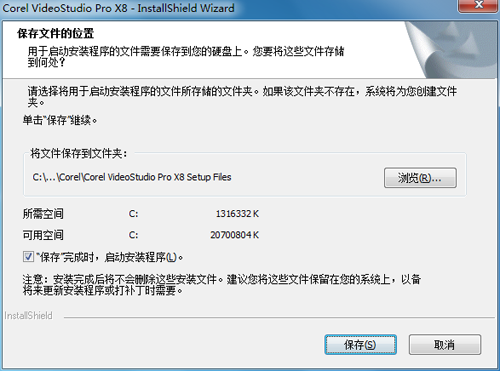
3、首先打开会声会影9软件所在的界面,双击软件安装包,解压后会弹出“保存文件的位置”的提示框,也就是以后用会声会影9制作视频时项目文件默认的文件位置,直接点击保存。
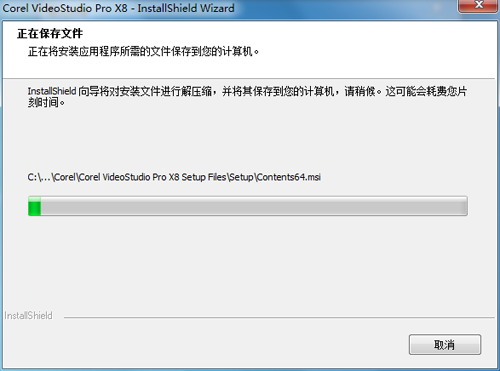
4、接着安装导向就会对安装文件进行解压,这需要等上一会会
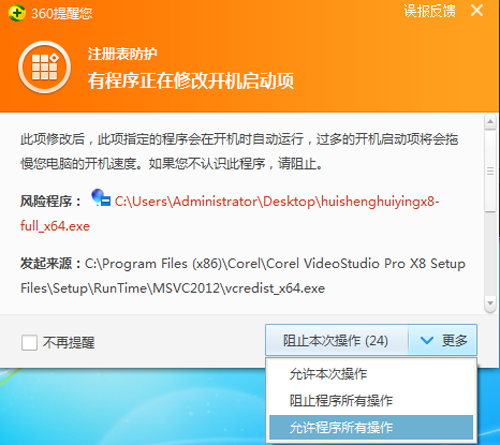
5、在解压时,电脑安全提示就会弹出“注册表防护”请求,大家可以放心这是因为360对于一切不认识的都不放心,所以大家可以忽略,直接在“更多”中选择“允许程序所有操作”。
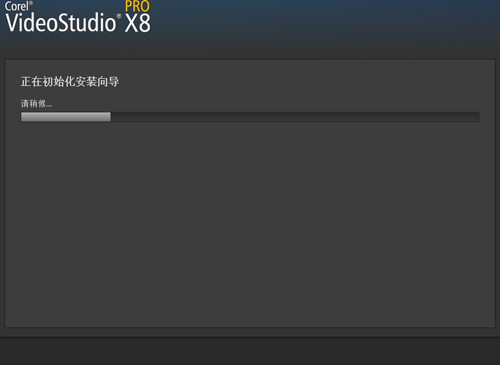
6、解压完成后,会出现“正在初始化安装导向”,这一步很快
7、安装设置及序列号输入
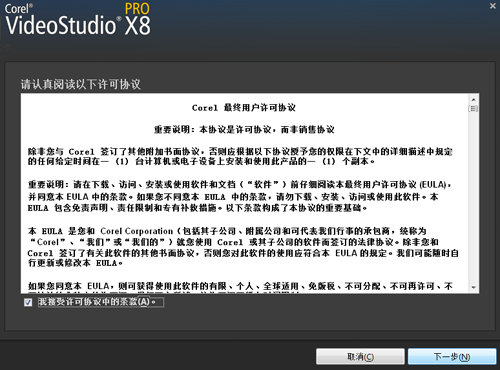
8、初始化之后,会出现“Corel 最终用户许可协议”,就像支付宝协议一样的,直接勾选“我接受许可协议中的条款”,点击“下一步”。
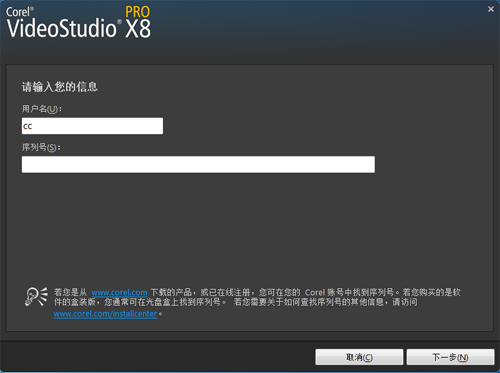
9、而后会弹出输入序列号的提示框,将购买软件时发送的会声会影9序列号粘贴进来,用户名可以选择不填,没有关系,完成后,点击“下一步”
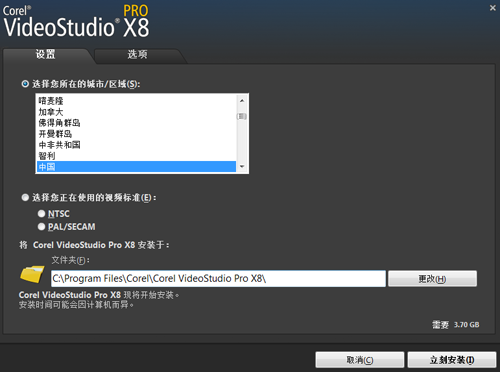
10、此时会出现“设置栏”,设置中城市直接默认选择“中国”,文件夹安装的位置默认为C盘,如果有需要可以安装在其他盘,建议安装在C盘。没有问题后,点击“立即安装”
11、安装进程
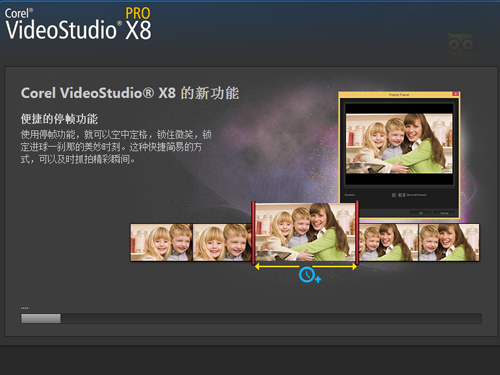
12、安装进程需要一些时间,进程中界面上会展示会声会影9的一些新功能,右侧的图片是新功能的效果展示,详细的新功能介绍可以参考:【会声会影9】新增功能大解析

13、会声会影9主件安装完之后,会安装附件,例如QuickTime等
14、安装完成
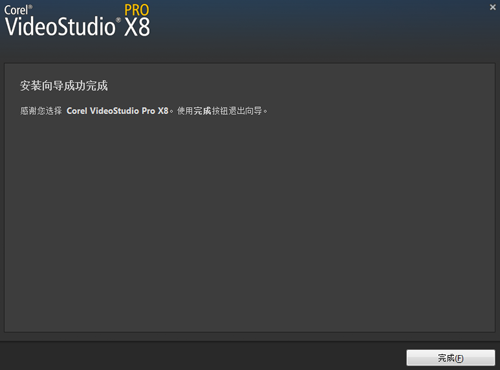
15、安装向导完成,点击“完成”。到此会声会影9就正式安装完成了。
16、安装过程中可能会出现的问题
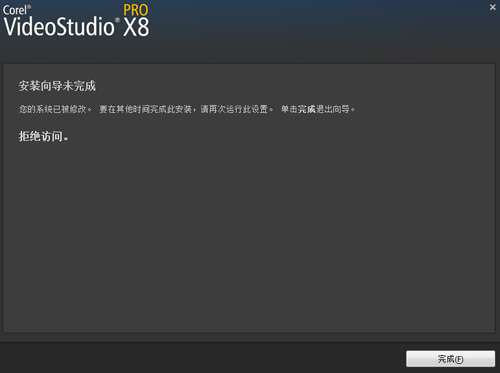
17、安装过程中可能会出现“安装向导未完成”,解释是系统被修改,要在其他时间完成此安装,请再次运行此设置。拒绝访问。其实这个问题很简单,是因为刚刚在勾选360安全提示窗口时没有勾选“不再提醒”,之后360就直接阻止了程序安装,只要安装时勾选好即可。
以上就是会声会影9简体中文版安装教程讲解全部过程,安装之后想要快速掌握使用方法可以参考:会声会影教程,教程区里的视频教程、素材及模板分享都是免费的。有兴趣的朋友可以在会声会影下载专区下载试用版,先感受感受效果,相信您也会爱上会声会影9的。









 苏公网安备32032202000432
苏公网安备32032202000432